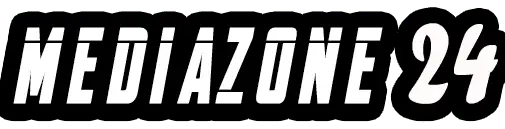nikt nie lubi szpieg, szczególnie na Twoim telefonie. W systemie iOS 18 Apple oferuje teraz możliwość blokowania i ukrywania niektórych aplikacji na urządzeniu. Za każdym razem, gdy chcesz uzyskać dostęp do aplikacji, musisz wprowadzić hasło lub uwierzytelnienie biometryczne, aby ją otworzyć. Wszelkie informacje z aplikacji, takie jak powiadomienia czy alerty, również zostaną ukryte, więc nie musisz się martwić, że inne aspekty aplikacji będą widoczne. Można go łatwo skonfigurować i wyłączyć. Poniżej opisujemy, jak ukryć i zablokować aplikacje w systemie iOS 18.
Aby uzyskać pełną listę wszystkich najważniejszych funkcji najnowszego systemu operacyjnego Apple, zapoznaj się z naszym podsumowaniem systemu iOS 18 i nie zapomnij zapoznać się z naszymi przewodnikami po najlepszych iPhone’ach i najlepszych iPadach.
Zwiększ moc dzięki nieograniczonemu dostępowi do PRZEWODOWY. Uzyskaj najlepsze w swojej klasie raporty, które są zbyt ważne, aby je ignorować 2,50 dolara 1 USD miesięcznie przez 1 rok. Obejmuje nieograniczony dostęp cyfrowy i ekskluzywne treści tylko dla subskrybentów. Subskrybuj już dziś.
Jak blokować aplikacje
Jeśli chcesz zablokować konkretną aplikację, wykonaj następujące kroki:
- Długie naciśnięcie w aplikacji, aż pojawi się menu.
- Wybierać Wymagaj identyfikatora twarzy.
- Uzyskiwać Wymagaj identyfikatora twarzy po monicie.
Następnie za każdym razem, gdy dotkniesz aplikacji, aby ją otworzyć, zostaniesz poproszony o użycie Face ID (lub hasła).
Do odblokuj aplikację:
- Długie naciśnięcie w aplikacji.
- Wybierać Nie wymagaj identyfikatora twarzy.
- Postępuj zgodnie z instrukcjami, aby wprowadzić identyfikator twarzy lub hasło.
Jak ukryć aplikacje
Po zablokowaniu aplikacji możesz także ją ukryć. Oznacza to, że aplikacja nie będzie już widoczna na Twoim iPhonie (z wyjątkiem niektórych miejsc, takich jak Ustawienia). Będziesz mógł go znaleźć w folderze ukrytych aplikacji za pośrednictwem biblioteki aplikacji, ale będzie ukryty na ekranie głównym. Nie będziesz także otrzymywać żadnych powiadomień ani krytycznych alertów z aplikacji.
Aby ukryć aplikację:
- Długie naciśnięcie w aplikacji.
- Wybierać Wymagaj identyfikatora twarzy.
- Uzyskiwać Ukryj i wymagaj identyfikatora twarzy.
Jeśli chcesz uzyskać dostęp do aplikacji, musisz przejść do folderu ukrytych aplikacji, dotknąć go i wprowadzić identyfikator twarzy lub hasło.
Aby odkryć aplikację:
- Długie naciśnięcie w aplikacji.
- Wybierać Nie wymagaj identyfikatora twarzy.
- Wpisz swoje Identyfikator twarzy lub hasło.
Jeśli masz włączoną ochronę przed kradzieżą urządzenia
Należy pamiętać, że jeśli masz włączoną opcję Ochrony skradzionego urządzenia (którą wprowadzono w iOS 17), będziesz mógł odblokowywać i odkrywać aplikacje tylko przy użyciu funkcji Face ID, a nie hasła. Aby wyłączyć tę funkcję, wykonaj następujące kroki:
- Idź do Ustawienia > Identyfikator twarzy i hasło.
- Wprowadź swoje hasło.
- Uzyskiwać Ochrona przed kradzieżą porad.
- Obróć to wyłączony.
Nie zalecamy wyłączania tej funkcji, ponieważ jest to funkcja bezpieczeństwa, która ma pomóc chronić Twoje dane osobowe i konta w przypadku kradzieży iPhone’a przez osobę znającą Twoje hasło.